Редактирование данных, введенных в электронную таблицу.
 |
Для внесения изменений в вашу таблицу, по–прежнему нажимая правой кнопкой мышки по подлежащей изменению ячейке, воспользуйтесь командами, расположенными ниже команд вставок в возникающем списке команд (Рис. 2.60).
Рис. 2.60
Добавить. Активизирование данной кнопки позволит Вам ввести в отмеченное поле таблицы дополнительные ячейки (столбцы или строки).
Удалить. Команда приведет к удалению ячейки
Очистить. При вводе этой команды очистится содержимое ячейки.
Заполнить. Нажатие данной кнопки вызовет окно ввода Шаблона для заполнения, где вы внесете все необходимые записи.
Команда Свойства вызывает диалоговое окно Формата ячейки (Рис. 2.61), в котором вы, воспользовавшись коллекцией шрифтов, выбираете шрифт, устанавливаете его атрибуты, настраиваете обрамление и заливку ячеек и числовой формат ячейки, переключая соответствующие кнопки.
 |
Рис. 2.61
Кнопка Панель инструментов предназначена для включения/отключения вывода на экран панелей инструментов электронной таблицы: стандартной и с отображением баз данных.
Команды меню Растр, или порядок работы с растровой основой будущей векторной карты
Для векторизации карт в картографическом редакторе Mapproj используется основакарты - графический образ в растровом виде, получаемый путем сканирования источника информации – планшетов, планов и т.д. Для подготовки основы к векторизации используется растровый редактор Elastic (см. руководство растрового редактора Elastic), предназначенный для обработки растровых изображений, т.е. приведения их к масштабированному формату. После обработки в программе Elastic можно приступать к так называемой оцифровке основы.
 |
Меню Растр предлагает следующий перечень команд по работе с основой векторной карты (Рис. 2.62):
Рис. 2.62
Загрузка основы
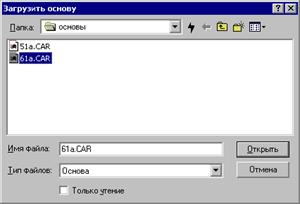 |
Перед загрузкой основы убедитесь, что рабочее окно картографического редактора содержит карту и в меню Списка слоев установлен активный слой (см. 2.2.3.1.) Команда Загрузить включает режим загрузки основы на экран, в результате чего перед Вами откроется диалоговое окно по загрузке основы. Если это совершенно новая основа, то в диалоговом окне программа напомнит Вам об этом надписью Загрузить новую и после вашего согласия с этим предложением в виде нажатия кнопки Загрузить откроет перед Вами диалоговое окно Загрузить основу (Рис. 2.63) в котором в верхней строке вы находите файл основы с расширением *.CAR.
Рис. 2.63
(Предварительно можно создать папку, в которую будут помещены растровые файлы, необходимые для Вашей работы, и назвать ее для удобства Основы). Выделив в списке основ нужную для вас, вы автоматически отправите название файла в строку Имя файла, или же просто введите в названной строке это имя, после чего, нажав кнопку Открыть, вы подойдете к заключительному этапу загрузки основы, что выразится в появлении в рабочем окне программы Mapproj фотографии растровой основы.
Для оцифровки основы, то есть, для того, чтобы подобрать масштаб основы к масштабу карты, необходимо привязать ее к определенным координатам, в которых будет располагаться будущая векторная карта.
